Recuperando Seu Galaxy Y GT-S536OB
Aqui você ira encontrar 3 métodos simples i fácil se por algum motivo você não conseguir comente e lhe responderei o mais breve possível.
Vamos ao Primeiro Método
Com o seu Galaxy y carregado é desligado Agora pressione os seguintes botões na ordem 1 Botão Home 2 Botão Vol + 3 Botão Power Ex a imagem abaixo!
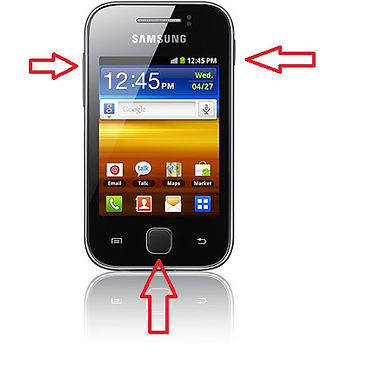
Seu Galaxy y vai entrar em modo recovery um tipo de menu que e encontrado em celulares android como visto na imagem Abaixo!

com os botões de volume + e – você controlara o seu celular confirme com a tecla Power com a tecla de volume vá ate waype data factore reset é confirme com a tecla Power desça ate Yes é confirme com a tecla Power espere carregar vai voltar pro menu anterior agora com o botão de volume vá ate waype cachê partition é confirme com a tecla Power desça ate Yes é confirme com a tecla Power espere carregar e de reboot system now com a tecla Power Caso não tenha resolvido seu Problema tente o segundo método .
Vamos ao Segundo Método
Primeiro faça o download desses arquivos
Vamos ao tutorial baixado os arquivos listados acima faça o seguinte descompacte o Kit Root + CWM e com algum adaptador de cartão de memória copie os arquivos CWM.zip e UPDATE.zip para seu cartão SD Agora descompacte o Beckup Galaxy y e coloque a pasta clockworkmod dentro do seu Cartão SD Agora retire o cartão SD do seu adaptador e coloque no seu galaxy y
Agora pressione os seguintes botões na ordem 1 Botão Home 2 Botão Vol + 3 Botão Power
Ex a imagem abaixo!

Seu Galaxy y vai entrar em modo recovery um tipo de menu que e encontrado em celulares android como visto na imagem abaixo!

com os botões de volume + e – você controlara o seu celular confirme com a tecla Power com a tecla de volume vá ate waype data factore reset é confirme com a tecla Power desça ate Yes é confirme com a tecla Power espere carregar vai voltar pro menu anterior agora com o botão de volume vá ate waype cachê partition é confirme com a tecla Power desça ate Yes é confirme com a tecla Power espere carregar agora vá em apply update from sdcard é confirme com a tecla Power com a tecla de volume Procure o arquivo UPDATE.zip confirme com a tecla Power desça ate Yes e confirme com a tecla Power espere carregar após voltar para o menu com o botão de volume vá ate apply update from sdcard novamente agora com a tecla Power selecione o arquivo CWM desça ate Yes e confirme com a tecla Power agora vai aparecer um menu um pouco diferente imagem abaixo!

com o botão de volume desça ate backup and restore confirme com a tecla Power vá ate Restore La vai ta um arquivo Provavelmente com esse nome 2013-06-01.22.44.58 com o botão de volume vá ate ele e confirme com a tecla Power desça ate Yes e confirme com a tecla Power espere terminar o processo pode ser um pouco demorado quando terminar..
Com a tecla de volume vá ate waype data factore reset e confirme com a tecla Power desça ate Yes e confirme com a tecla Power espere carregar vai voltar pro menu anterior agora com o botão de volume vá ate waype cachê partition e confirme com a tecla Power desça ate Yes e confirme com a tecla Power espere carregar e de reboot system now com a tecla Power .
Vamos ao Terceiro Método
Primeiro faça o download desses arquivos
ROM OFICIAL GALAXY Y GT-S5360B
KIES SETUP e instale no PC o mesmo após instalação reinicie o computador para ó drive reconhecer seu celular
1 - Abra a pasta S5360odin e execute Odin3 v1.85 com privilégios de administrador.
2 - No campo PDA, Procure a Pasta S5360B_FULL e selecione o arquivo PDA_S5360B_UTME2.tar.md5
3 - No campo PHONE, selecione o arquivo MODEM_S5360B_UTME1.tar.md5
4 - No campo CSC, selecione o arquivo CSC_S5360B_ZTRMC1.tar.md5
5 - Agora pressione os seguintes botões na ordem 1 Botão Home 2 Botão Vol – 3 Botão Power em seguida confirme com o botão volume + conecte o seu celular ao Computador .
6 – Verifique se as opções, ID:COM ,AUTO REBOOT, F RESET TIME, estão marcados, caso não te Jam tem algo errado a opção ID:COM só ficara marcada quando você conectar o seu celular no PC veja como fica tudo na foto abaixo:

6 - Clique em START e espere o aparelho reiniciar.
7 - Caso não de certo marque a opção RE-PARTITION e adicione em PIT o arquivo S5360_totoro_0623.PIT Clique em START e espere o aparelho reiniciar.
8 - Quando o celular reiniciar , retire a bateria , recoloque, inicie em modo recovery e faça os wipes.
Está pronto, aconselho a fazer os wipes para evitar futuros bugs.
Se por algum motivo você não conseguiu fazer o download dos arquivos listado no Post Tente esses abaixo